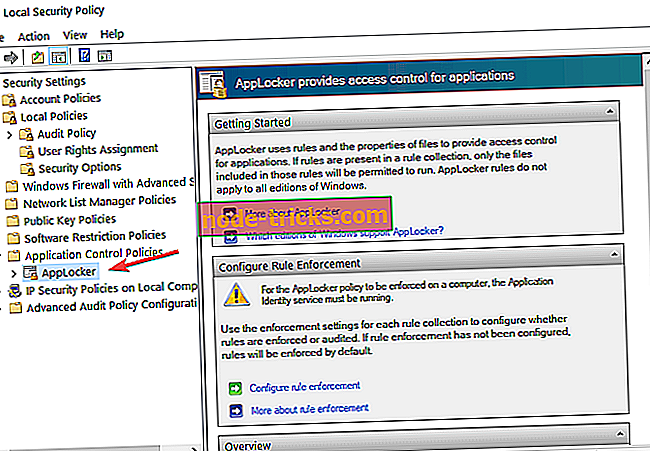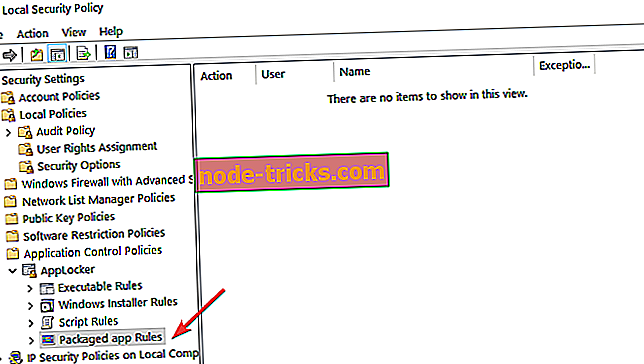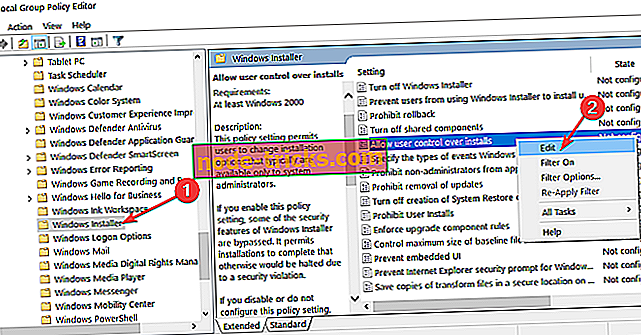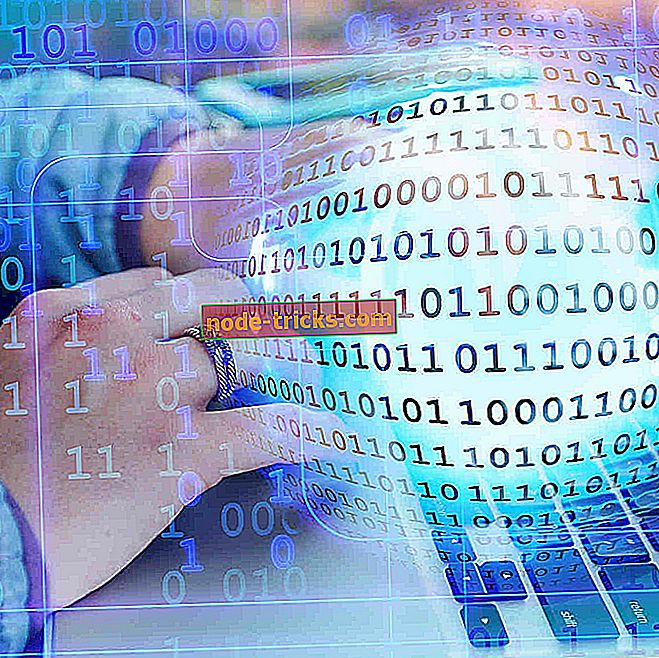Kullanıcıların Windows 10, 8.1, 7’de yazılım yüklemelerini önleyin
Kullanıcıların Windows 10, Windows 8.1 veya Windows 10'a yazılım yüklemelerini nasıl engelleyeceğinizi öğrenmek yeterince kolaydır ve yalnızca birkaç dakikanızı alacaktır. Böylece, bu öğreticiyi sonuna kadar okuyun; kısa sürede Windows kısıtlamaları eklemek konusunda uzman olacaksınız.

Örneğin, oğlunuzun veya kızınızın Windows 8.1 veya Windows 10'da yanlışlıkla üçüncü taraf bir uygulama yüklemesini önlemek istiyorsanız, AppLocker uygulamasını kullanarak bunu yapabilirsiniz. Bu araç, başkalarının işletim sisteminizi herhangi bir uygulamanın doğru izinler olmadan yüklenmesine izin vermeyecek şekilde değiştirmelerini önlemenize yardımcı olur.
Diğer kullanıcıların PC'ye program yüklemesini nasıl önleyebilirim?
- AppLocker'ı kullanın
- Gpedit.msc kullanın
- Standart kullanıcı hesaplarını kullan
- WinGuard Pro kullanın
1. AppLocker'ı kullanın
- “Çalıştır” penceresini açmak için “Windows” düğmesini ve “R” düğmesini basılı tutun.
- Çalıştırma penceresinde aşağıdakileri yazmanız gerekir: “secpol.msc”.
Not: “secpol.msc” çalışmıyorsa, ikinci çözümde gösterildiği gibi “gpedit.msc” ile deneyebilirsiniz.
- Klavyedeki “Enter” düğmesine basın.
- Önünüzde “Yerel Güvenlik Politikası” penceresine sahip olmalısınız.
- Pencerenin sol tarafında, “Güvenlik Ayarları” özelliğini çift tıklatmanız veya dokunmanız gerekir.
- “Güvenlik ayarları” özelliğinde, “Uygulama Denetimi politikaları” klasörüne çift tıklamanız veya dokunmanız gerekir.
- “Uygulama Kontrol Politikaları” klasöründe “AppLocker” dosyasına çift tıklamanız veya üzerine dokunmanız gerekir.
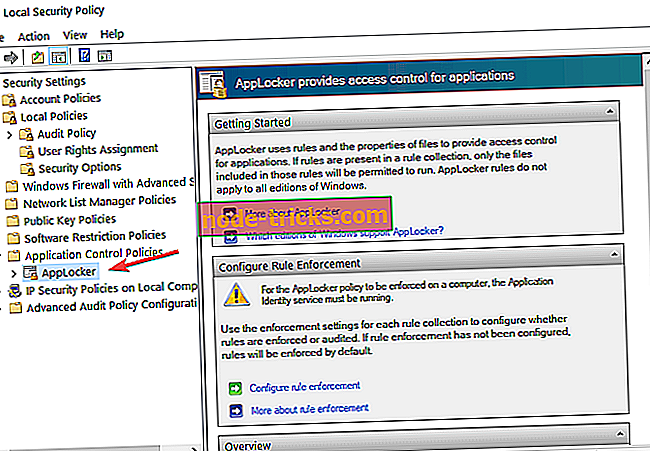
- Şimdi birkaç kategoriye sahip olmalısınız ve neyi sınırlandırmak istediğinize bağlı olarak buna göre seçim yapmalısınız, ancak bizim durumumuzda “Paket Uygulama Kuralları” nı sağ tıklamamız gerekecek.
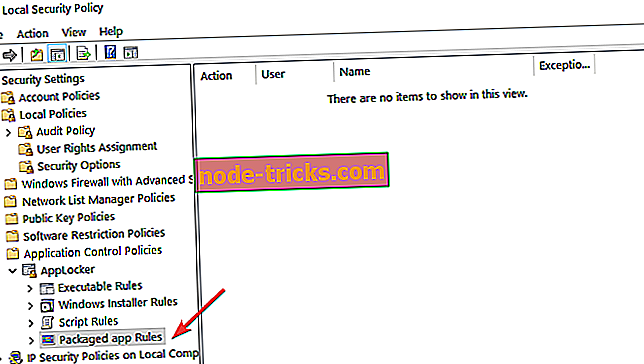
- “Yeni Kural Oluştur” özelliğine sol tıklayın veya tıklayın.
- Şimdi önünüzde “Yürütülebilir Kurallar Yarat” penceresini açmış olmalısınız.
- Bu penceredeki “İleri” düğmesine sol tıklayın veya hafifçe vurun.
- Şimdi “İzinler” sayfasına gitmelisin.
- Bu “İzinler” sayfasından, kullanıcıların yazılım yüklemesini önlemek için “Reddet” özelliğini seçmeniz ve ayrıca bu kısıtlamaya sahip olan Kullanıcı veya grubu seçmeniz gerekir.
- “Next” düğmesine sol tıklayın veya hafifçe vurun.
- Şimdi önünüzde “Koşullar” penceresine sahip olmalısınız.
- Kısıtlamalarınızı üç koşula göre seçebilirsiniz:
- Yayımcı: Bu, yayıncı tarafından imzalanan belirli sayıda uygulama için yazılım yüklemesini kısıtlar.
- Yol: Bu kısıtlama kuralını yalnızca belirli bir klasör yolu için oluşturun, belirtilen klasörün dışındaki her şey bu kuraldan etkilenmeyecektir.
- Dosya karması: İmzasız bir uygulama için bir kural oluşturabilirsiniz. Not : Bu derste “Yayıncı” kısıtlama özelliğini seçtik.
- “Next” düğmesine sol tıklayın veya hafifçe vurun.
- Bir sonraki pencerede, “Referans dosyası:” başlığı altındaki “Tarayıcı ..” düğmesine sol tıklayıp dokunmanız ve engellemek istediğiniz uygulamanın türünü seçmeniz gerekecektir. (Bu kısıtlama tüm uygulamaları engelleyecektir. seçtiğiniz referans ile benzer).
Not: Engellemek istediğiniz uygulamayı içeren bir klasöre gidin ve oradan seçin. Uygulama yükleyiciyi seçebilir veya yüklenen uygulamayı referans noktası olarak seçebilirsiniz.
- Şimdi sol tıklayın ya da “İleri” düğmesine dokunun.
- Kullanıcıların Windows 8.1 ve Windows 10’da yazılım yüklemelerini engelleyen bir kural oluşturmak için “Oluştur” düğmesine sol tıklayın veya dokunun.
- Açtığınız tüm pencereleri kapatın, kısıtlamayı ayarladığınız kullanıcıyla oturum açın ve çalışıp çalışmadığını görmek için bir uygulama yüklemeyi deneyin.
2. gpedit.msc kullanın
İzlenecek adımlar:
- Windows'ta Ara kutusuna gpedit.msc yazın> Grup İlkesi Düzenleyicisini açın
- Bilgisayar Yapılandırmaları> Yönetim şablonları> Windows Bileşenleri> Windows Installer'a gidin> Düzenle'yi seçin.
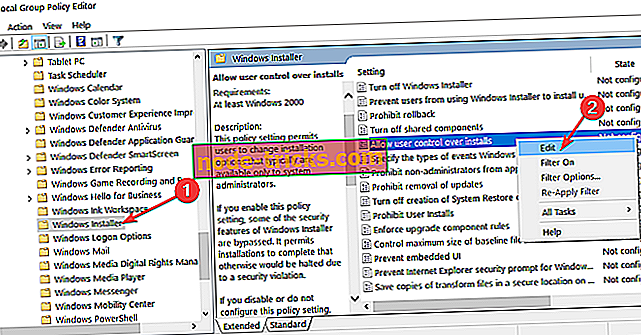
- Şimdi Etkin'i seçin> ayarlarınızı kişiselleştirin ve Yalnızca yönetilmeyen uygulamalar için / Her zaman / Hiçbir zaman> Tamam'ı seçin.
3. Standart kullanıcı hesaplarını kullanın
Diğer kullanıcıların PC'nize yazılım yüklemesini önlemenin bir başka hızlı yolu standart kullanıcı hesaplarını kullanmaktır. Bu şekilde, yalnızca Yönetici hesabı, PC'deki uygulamaları ve programları yükleyebilir ve kaldırabilir.
4. WinGuard Pro kullanın
WinGuard Pro, uygulamalarınızı ve programlarınızı şifre ile kilitlemenizi sağlayan çok kullanışlı bir programdır. Bu araç sayesinde, yazılım kurulumunu ve indirme işlemini kolayca devre dışı bırakabilir ve diğer kullanıcıların .exe dosyalarını çalıştırmasını engelleyebilirsiniz.
Daha fazla bilgi için, WinGuard Pro'nun resmi web sayfasına gidin.
Artık belirli bir kullanıcı veya bir kullanıcı grubu için kısıtlama düzeylerini ayarlama temellerini bildiğinize göre, yeni izin kurallarını gidip değiştirebilir veya oluşturabilir ve istediğiniz şekilde özelleştirebilirsiniz. Bir şey net değilse veya bu konuda daha fazla yardıma ihtiyacınız varsa lütfen aşağıya yazın.
Editörün Notu: Bu yayın ilk olarak Kasım 2014'te yayınlandı ve tazelik ve doğruluk nedeniyle güncellendi.